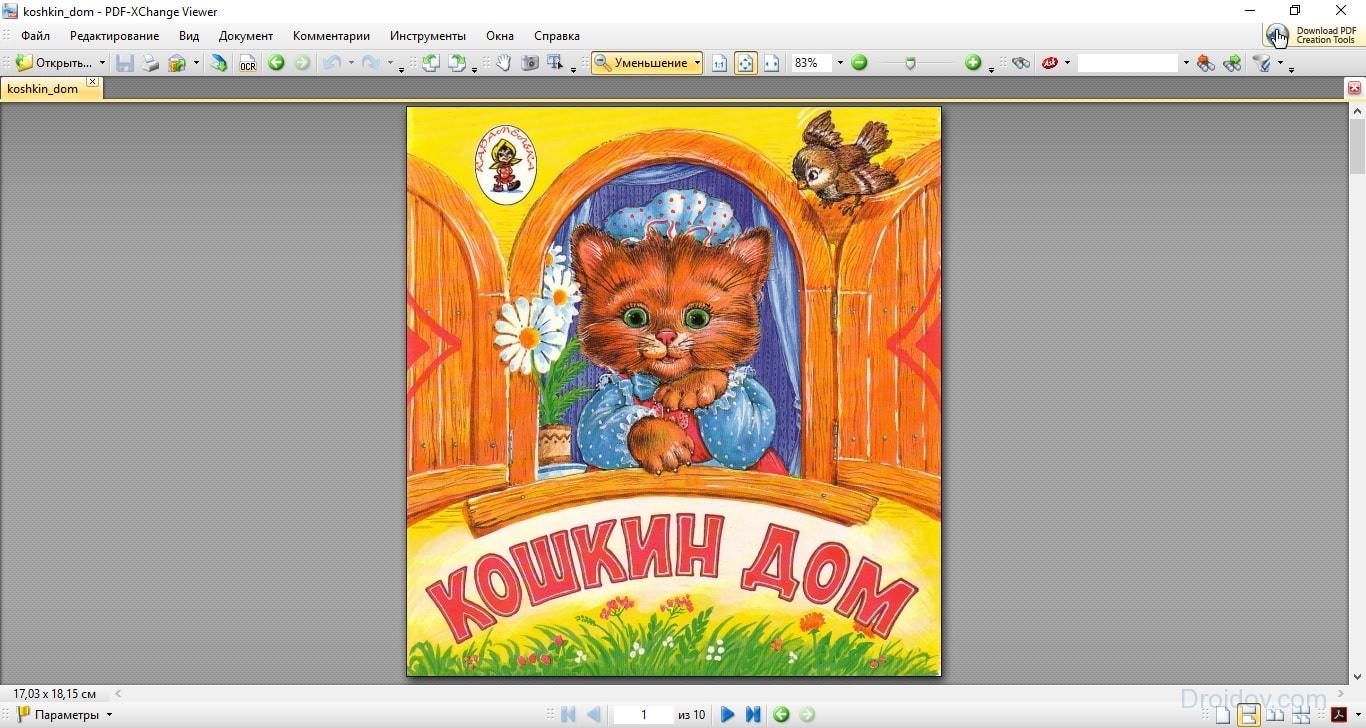Unduh program untuk membaca dokumen. Pembaca PDF Gratis Terbaik (Pembaca)
PDF adalah format file khusus yang dirancang untuk mewakili dokumen elektronik. Sebagian besar buku, majalah, dan brosur didistribusikan di World Wide Web dalam format ini. Namun, banyak pengguna mengalami masalah saat membuka file PDF. Intinya adalah bahwa sistem operasi tidak memiliki sarana standar untuk berinteraksi dengan format ini. Oleh karena itu, ketika Anda mencoba membuka PDF menggunakan Notepad yang sama, alih-alih informasi yang diperlukan, serangkaian karakter kacau ditampilkan di layar. Bagaimana memperbaikinya? Akan membantu program khusus untuk membaca PDF.
Program mana untuk membuka file PDF? Jika Anda terus-menerus bekerja dengan file PDF, maka solusi terbaik adalah mengunduh program desktop yang mendukung format ini. Ada beberapa utilitas seperti itu. Pertimbangkan program populer yang memungkinkan Anda membuka PDF di Windows 10 dan versi lain dari sistem operasi ini.
Pembaca Akrobat
Banyak pengguna PC yakin bahwa pembaca PDF terbaik adalah Acrobat Reader dari Adobe yang terkenal. Dan utilitas ini menerima ketenarannya karena suatu alasan. Faktanya adalah bahwa pembuat PDF adalah Adobe. Format ini dikembangkan sejak tahun 1993 dan ditujukan untuk penyajian produk cetak. Pada tahun 2007, PDF menyerah pada standarisasi ISO. Ini mengarah pada fakta bahwa format ini menjadi tersedia secara umum dan mulai digunakan di mana-mana.
Acrobat Reader adalah program paling kuat untuk bekerja dengan PDF. Dengan menggunakan utilitas ini, Anda tidak hanya dapat membaca dokumen, tetapi juga berinteraksi dengannya. Misalnya, dimungkinkan untuk menyalin file, memodifikasinya, dll. Di antara karakteristik utama Adobe Reader, perlu disorot:
- Kemampuan untuk memutar file audio dan video;
- Pencetakan dokumen;
- Kemampuan membaca e-book;
- Fungsi Rapat Strat untuk pekerjaan multi-pengguna;
- Kemampuan untuk memperbesar elemen individu dari dokumen.
Mungkin keunggulan utama Acrobat Reader adalah sistem distribusinya. Anda dapat mengunduh utilitas ini dari situs web resmi pengembang secara gratis. Perbedaan lain antara Acrobat Reader dan sebagian besar program serupa adalah pengoptimalan. Para ahli dari Adobe melakukan yang terbaik. Utilitas tidak pilih-pilih tentang perangkat keras. Berkat ini, Acrobat Reader bekerja dengan cepat bahkan pada komputer dengan karakteristik teknis yang lemah.
Tidak mungkin untuk tidak menyebutkan kompatibilitas ke belakang. PDF telah disempurnakan lebih dari 30 tahun. Selama periode waktu yang sangat lama ini, lebih dari 10 versi format ini telah dirilis. Acrobat Reader mampu bekerja dengan file PDF apa pun, apa pun spesifikasinya. Juga lintas platform adalah kabar baik. Adobe telah merilis sebuah program tidak hanya untuk PC. Ada versi utilitas untuk platform lain: Android, iPad, Linux, dll.
Membuka file PDF dengan Acrobat Reader sangat mudah. Anda perlu mengklik dokumen RMB, setelah itu daftar drop-down akan muncul di layar. Di dalamnya, Anda harus memilih opsi "Buka dengan". Di jendela yang muncul, klik opsi Acrobat Reader. Program akan memulai dan membuka dokumen.
Program lain yang perlu diperhatikan adalah PDF-XChange Viewer. Fitur utama dari utilitas ini adalah adanya plugin khusus yang menyediakan pekerjaan yang nyaman dengan browser. Berkat mereka, Change Viewer dapat berinteraksi dengan Chrome, Firefox, Internet Explorer, dll. Utilitas ini, selain integrasi dengan browser populer, memiliki sejumlah keunggulan. Sebagai contoh:
- Dukungan untuk format grafik (BMP, JPEG, PNG dan TIFF);
- Kemampuan untuk mengedit dokumen;
- Penyalinan teks yang diimplementasikan dengan mudah.
Selain itu, utilitas memiliki serangkaian fungsi kecil tambahan yang membuat proses membaca lebih nyaman. Misalnya, Change Viewer, tidak seperti Adobe Acrobat Reader, mendukung anotasi. Keuntungan lain dari program ini adalah optimasi. Para ahli telah lama mengerjakan algoritme, yang karenanya program menghabiskan sumber daya sistem dalam jumlah minimum. Change Viewer didistribusikan di bawah lisensi gratis, dan siapa pun dapat mengunduh utilitas.
Pembaca PDF Hamster
Hamster PDF Reader adalah program serbaguna yang memungkinkan Anda tidak hanya melihat dokumen, tetapi juga mencetaknya. Selain PDF, utilitas ini mendukung format DjVu dan XPS. Di antara fitur-fitur menarik dari program ini, perlu diperhatikan:
- Sistem penskalaan teks yang nyaman;
- Kemampuan untuk menyesuaikan antarmuka agar sesuai dengan kebutuhan Anda sendiri;
- Menyalin fragmen individu dari file PDF ke clipboard.
Sistem pencarian lanjutan adalah kabar baik. Berkat dia, Anda dapat menemukan teks yang diinginkan untuk frasa atau kata kunci. Mustahil untuk tidak menyebutkan banyaknya mode tambahan: membaca, mencetak, presentasi, dan tampilan layar penuh. Anda dapat mengunduh program sepenuhnya gratis. Hamster PDF Reader bekerja dengan benar di semua sistem operasi Windows dari XP hingga 10. 
Hamster PDF Reader memiliki sejumlah keunggulan. Tapi bukan tanpa lalat di salep. Jika kita berbicara tentang kekurangan program, maka kelemahan utama adalah kinerja. Utilitas membuka beberapa file agak lambat. Selain itu, kurangnya label teks mengecewakan. Sisa utilitas tidak menimbulkan keluhan.
Juga, seseorang tidak dapat gagal untuk menyebutkan STDU Viewer. Program ini didistribusikan sepenuhnya gratis. Dan keuntungan utamanya adalah ia dapat bekerja dengan banyak format. Selain PDF, STDU Viewer mendukung BMP, DjVu, PSD, EMF, JPEG, GIF, WWF, dll. Di antara fitur menarik dari utilitas ini juga perlu diperhatikan:
- Bekerja dengan beberapa dokumen sekaligus;
- Cetakan file yang dilindungi dari pencetakan;
- Menyiapkan layar untuk membaca;
- Mode operasi terpisah untuk perangkat layar sentuh.
Utilitasnya adalah lintas platform. Namun, STDU Viewer hanya mendukung dua sistem operasi: Windows dan Android. Program ini praktis tidak memakan ruang di komputer. STDU Viewer beratnya hanya 7MB. Sebagai perbandingan, volume Adobe Acrobat Reader yang sama adalah 110 MB. 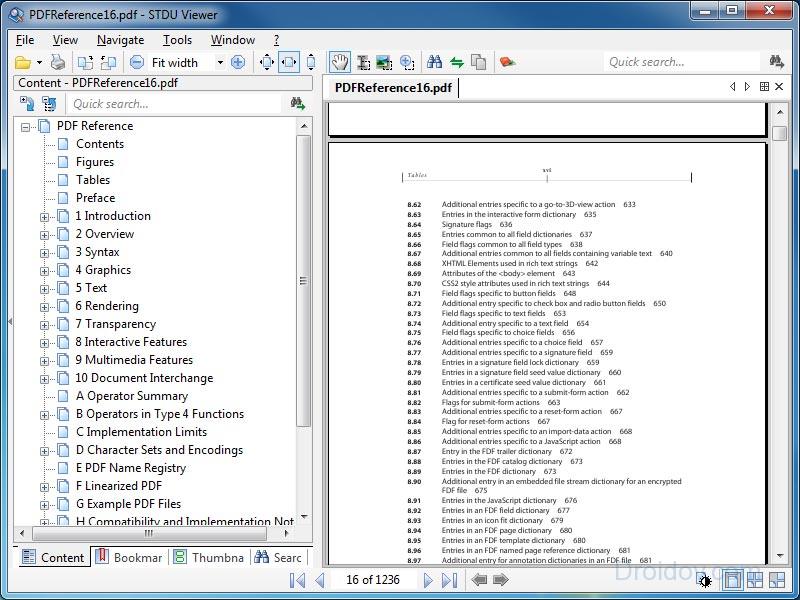
Satu-satunya hal yang menimbulkan kritik adalah cetak. Program mengimplementasikan prosedur ini Sangat lambat. Ini disebabkan oleh fakta bahwa sebelum mencetak halaman diubah menjadi file grafik, yang membutuhkan waktu tertentu. Kerugian lain adalah iklan. Dimulai dengan versi 1.6, pengembang mulai memasukkan spanduk ke dalam program mereka, yang menyebabkan gangguan.
Pelayanan online
Jika Anda perlu membuka file PDF, tetapi Anda tidak berencana untuk menggunakan format ini di masa mendatang, maka Anda sebaiknya tidak mengunduh program dextop. Lebih baik menggunakan layanan web khusus yang memungkinkan Anda membuka PDF secara online. Kami akan berbicara tentang yang paling populer di bagian artikel ini.
Google Dokumen
Bagaimana cara membuka PDF? Hal pertama yang terlintas dalam pikiran adalah Google dengan layanannya yang disebut Docs. Dengan bantuannya, Anda dapat melihat berbagai dokumen, termasuk yang dalam format PDF. Namun, untuk mengakses layanan ini, Anda harus memiliki akun Google.
Bagaimana Anda bisa membuka file PDF? Pertama, Anda perlu mengunggah dokumen. Untuk melakukan ini, buka Google Drive. Kemudian kita drag file tersebut ke area kerja. Anda juga dapat mengklik tulisan "Disk saya", di daftar drop-down, klik "Unggah file" dan pilih PDF yang ingin Anda baca. Dokumen akan mulai diunduh ke Google Drive. Ini akan memakan waktu tertentu. 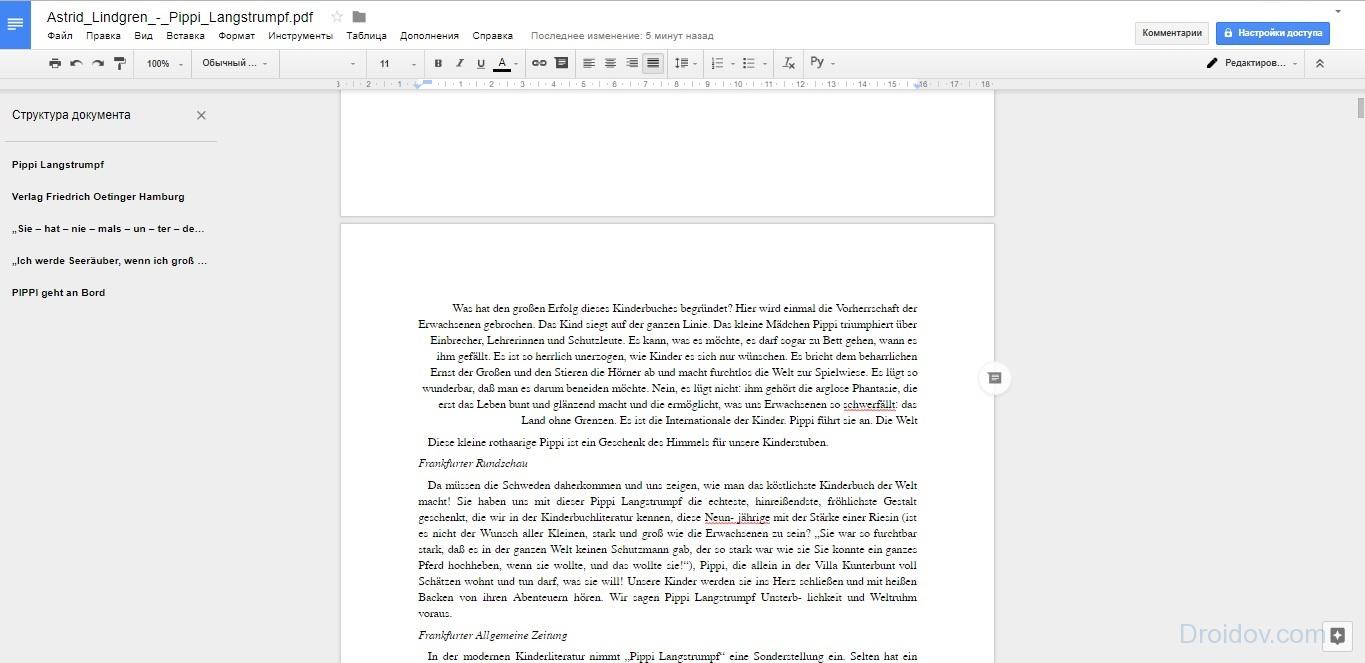
Setelah mengunduh file, itu akan berada di ruang kerja. Untuk membuka PDF, klik kanan padanya, lalu di daftar tarik-turun pilih opsi "Buka dengan" dan klik "Google Documents". File akan terbuka dan tersedia untuk dibaca, diedit, dan manipulasi lainnya.
Google Documents, tidak seperti kebanyakan layanan PDF online, tidak memiliki batasan ukuran dokumen yang diunggah. Dan ini berarti bahwa dengan bantuan situs Anda dapat membaca majalah dan bahkan seluruh buku. Namun, harus diingat bahwa semakin besar file, semakin lama waktu yang dibutuhkan untuk mengunduh ke disk. Misalnya, sebuah buku dengan 700-800 halaman dengan koneksi internet yang baik akan memakan waktu sekitar setengah jam untuk diunduh.
PDF-OnlineReader
PDF-OnlineReader adalah program browser yang dirancang untuk membuka file PDF. Dalam hal fungsionalitas, layanan ini tidak dapat dibandingkan dengan Google Documents. Misalnya, PDF-OnlineReader tidak memiliki alat untuk mengedit file. Dengan program ini, Anda hanya dapat membaca dokumen dalam format PDF. Namun demikian, PDF-OnlineReader menyediakan layanannya sepenuhnya gratis dan tidak memerlukan pendaftaran. 
Antarmuka program sepenuhnya dalam bahasa Inggris. Tapi ini tidak mungkin menjadi masalah. Lagi pula, navigasinya sangat sederhana dan intuitif. Untuk membuka file, cukup buat beberapa klik. Anda perlu mengklik tombol "Unduh PDF" dan pilih dokumen dari PC Anda. Jika Anda ingin mengunggah file lain, maka dalam hal ini Anda perlu mengklik "Unggah Dokumen Lain".
Pada dasarnya, PDF-OnlineReader memiliki semua fungsi yang Anda butuhkan untuk kenyamanan membaca. Ada beberapa mode tampilan, teks dapat diperbesar, dll. Kemampuan untuk meninggalkan anotasi telah diterapkan. Juga, menggunakan situs ini, Anda dapat mengonversi file PDF ke Word atau HTML. Ini akan berguna jika Anda ingin melanjutkan membaca di komputer Anda.
DokumenPal
Di antara layanan untuk membaca PDF, orang tidak bisa tidak memperhatikan DocsPal. Program web telah ada sejak 2010 dan sangat populer. Salah satu keunggulan utama situs ini adalah antarmuka yang modern dan sekaligus sederhana. 
Bagaimana cara bekerja dengan layanan? Anda perlu mengunggah file ke situs. Untuk melakukan ini, Anda perlu menyeret dokumen ke ruang kerja atau mengklik tombol "Jelajahi file" dan pilih PDF. Selanjutnya, Anda perlu mengklik "Lihat file". PDF akan terbuka dalam Tampilan Baca. Perlu dicatat bahwa program ini tidak hanya mendukung format ini. Dengan DocsPal, Anda dapat membaca Dokumen kata, JPEG, PNG, DjVu, dll.
DocsPal memiliki fungsionalitas standar untuk membaca dokumen PDF. Anda dapat membalik halaman, memperbesar atau memperkecil teks. Jika kita berbicara tentang fitur menarik dari sumber daya Internet, maka DocsPal memungkinkan Anda untuk mentransfer dokumen dalam bentuk hyperlink. Ini bagus jika Anda terus-menerus berbagi file dengan rekan kerja Anda.
Aplikasi Telepon
Cara membuka file PDF di telepon Android? Untuk ini di ruang terbuka Pasar Bermain ada banyak aplikasi. Kami akan berbicara tentang yang paling populer sekarang.
Pembaca Buku Saku
PocketBook Reader adalah utilitas untuk membaca buku di ponsel yang berjalan pada sistem operasi Android. Program ini mendukung hampir semua format buku yang ada. Tentu saja, ini juga termasuk PDF. 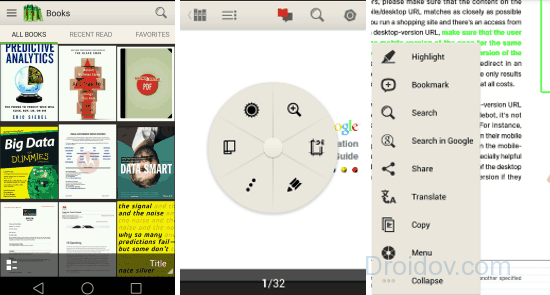
Mungkin kelebihan utama PocketBook Reader adalah navigasinya yang mudah. Saat diluncurkan, program akan memindai memori internal telepon dan penyimpanan eksternal. Setelah itu, aplikasi akan menyajikan dokumen yang ditemukan dalam bentuk daftar atau thumbnail. Pustaka file sangat mudah dikelola. Navigasi dilakukan dengan menggunakan tombol volume atau menyentuh layar.
Jika kita berbicara tentang fungsionalitas, maka dalam hal ini PocketBook Reader dapat bersaing dengan program desktop. Di antara fitur-fitur menarik dari utilitas, perlu disorot:
- Berbagai mode membaca;
- Kemampuan untuk mengubah font dan latar belakang file PDF;
- Anda dapat mengubah skala dokumen menggunakan sensor.
Program ini mendukung pencarian file PDF. Berkat fungsi ini, Anda dapat menemukan bagian teks yang diperlukan menggunakan kata kunci. PocketBook Reader juga mendukung navigasi pagination dan file. Alih-alih membolak-balik buku, Anda cukup memasukkan nomor halaman yang diinginkan dan program akan segera menampilkannya.
Sistem catatan, yang diimplementasikan pada tingkat yang sangat baik di PocketBook Reader, tidak bisa tidak bersukacita. Dalam dokumen PDF, Anda dapat menyorot garis dengan spidol berwarna, menambahkan komentar teks, dll. Selain itu, program ini memungkinkan Anda untuk melompat ke catatan yang Anda buat kapan saja.
Universal Book Reader adalah pembaca buku lain untuk perangkat Android. Program ini didistribusikan di bawah lisensi gratis. Setiap pengguna Play Market dapat mengunduhnya. Aplikasi ini tidak memakan banyak ruang di ponsel Anda. File APK dari program ini hanya memiliki berat 20 MB. 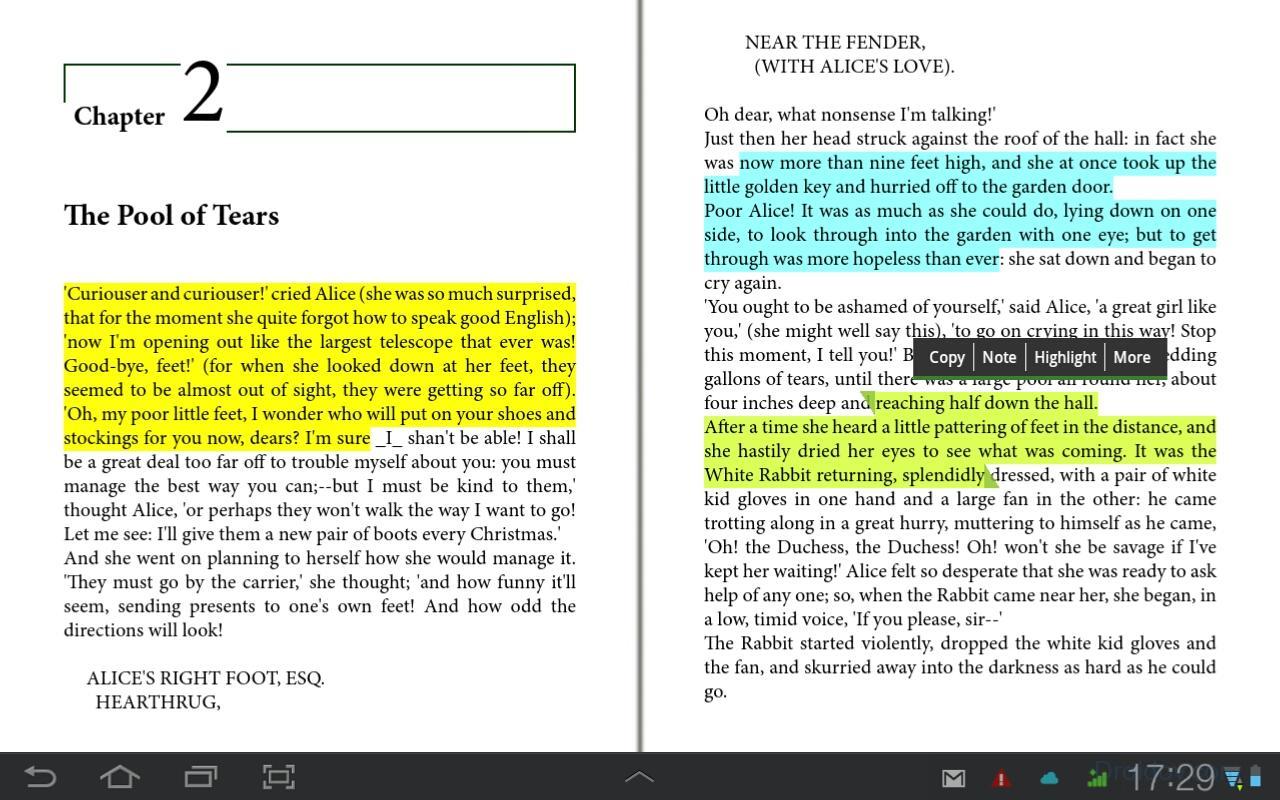
UBR dapat membuka file EPUB dan PDF. Program ini memiliki beberapa mode. Beberapa cocok untuk smartphone, sementara yang lain nyaman untuk membaca dari tablet. UBR memungkinkan Anda untuk meninggalkan catatan teks di halaman. Selain itu, dalam aplikasi, Anda dapat memilih dan menyalin fragmen teks tertentu ke clipboard.
Salah satu fitur utama dari program ini adalah kemampuan untuk membuka file yang dilindungi. Hanya sedikit orang yang tahu, tetapi Anda dapat memasukkan kata sandi pada dokumen PDF. Menggunakan UBR, file yang dilindungi dapat dibuka bahkan tanpa kata sandi.
Dalam kontak dengan
Di situs kami, Anda dapat mengunduh program Master PDF segera dan tanpa registrasi apa pun. Format teks PDF adalah salah satu yang paling terkenal, jadi tidak mengherankan jika ada banyak utilitas yang dapat membantu Anda membuka dokumen semacam itu.
PDFMaster memiliki antarmuka yang sangat baik dan memungkinkan Anda membaca seluruh teks dengan mudah atau menemukan bagian yang diinginkan dalam dokumen besar. PDFMaster menyertakan modul Printer PDF gratis.
Cara mengunduh program PDF gratis
Selain itu, dengan mengunduh program dari situs web resmi kami, Anda dapat yakin bahwa Anda tidak akan membahayakan komputer Anda. Semua file dipindai dari virus, dan tidak ada yang mengancam keamanan sistem Anda. PDF Master tidak memakan banyak ruang di memori komputer Anda, tetapi dengan bantuan program sederhana dan nyaman ini, Anda dapat dengan mudah melihat dokumen apa pun dalam format PDF. Pembaca PDF kami dapat diunduh lebih cepat daripada produk klasik yang disediakan oleh Adobe, karena PDF Master jauh lebih ringan. Dengan menggunakan petunjuk dasar, Anda dapat menginstal di komputer Anda utilitas yang sangat berguna dengan antarmuka yang bagus. PDF Master akan menyenangkan Anda dengan menu intuitif, di mana ada banyak fungsi berguna yang tidak disediakan oleh pembaca PDF lainnya. Bagaimana cara menghapus PDFMaster?Kapan saja Anda dapat menghapus Perangkat lunak PDFMaster dari komputer Anda. Semua elemen sistem operasi tempat Perangkat Lunak PDFMaster diinstal kembali ke tampilan sebelumnya. File yang dapat dieksekusi dari PDFMaster juga dihapus dari sistem operasi. Copot Perangkat Lunak PDFMaster di sistem operasi dari keluarga Microsoft Windows, dimungkinkan melalui menu Programs and Features dengan memilih "PDFMaster" dari menu, atau dari menu Program yang diinstal pilih "Uninstall PDFMaster". |
Beberapa dokumen memiliki ekstensi format .pdf, sayangnya, semuanya Versi Windows, dengan pengecualian Puluhan, tidak ada program bawaan untuk membaca file PDF. Karena itu, hingga hari ini, perangkat lunak semacam itu tetap diminati.
Ada banyak dari mereka di Internet. Ada keduanya yang berbayar dan program gratis dengan fungsi yang berbeda. Mana yang tepat untuk Anda? Kami sarankan Anda mencari tahu. Cukup membaca artikel kami dan memilih program yang memenuhi kebutuhan Anda dan cocok dalam hal fungsionalitas.
Pembaca PDF Terbaik
Pertama-tama kami memiliki Acrobat Reader dari Adobe. Mengapa perangkat lunak khusus ini? Itu mudah program ini memiliki fungsi yang sangat besar dan dalam permintaan terbesar di antara pengguna.Ini memiliki semua yang Anda butuhkan untuk bekerja dengan dokumen dalam format PDF. Misalnya, Anda dapat menyalin, melihat struktur, mencetak masing-masing negara, mengubah orientasinya. Selain itu, ini terus diperbarui dan benar-benar gratis, berkat itu diinstal di sejumlah besar komputer di seluruh dunia.
Ciri-cirinya adalah sebagai berikut:
- Anda dapat melihat, memanipulasi, dan membubuhi keterangan konten 3D dokumen;
- Skala bagian hotel dari file PDF;
- Putar konten m / media (teks, grafik, suara, dan file video);
- Membaca buku elektronik;
- Cetak dokumen dengan jaringan nirkabel langsung dari antarmuka program;
- Mengatur atau berpartisipasi dalam konferensi video online;
- Gunakan tanda tangan digital untuk melindungi dokumen Anda dari pengeditan;
- Dengan bantuan fungsi Mulai Rapat yang baru, beberapa orang akan dapat mengerjakan satu dokumen sekaligus;
- Antarmuka bahasa Rusia.
Bukan set yang buruk, tidakkah Anda setuju? Dan itu semua benar-benar gratis. Tetapi ada juga versi berbayar - PRO, di mana tidak ada batasan sama sekali. Dengan bantuannya, Anda tidak hanya dapat melihat dokumen PDF, tetapi juga mengeditnya.
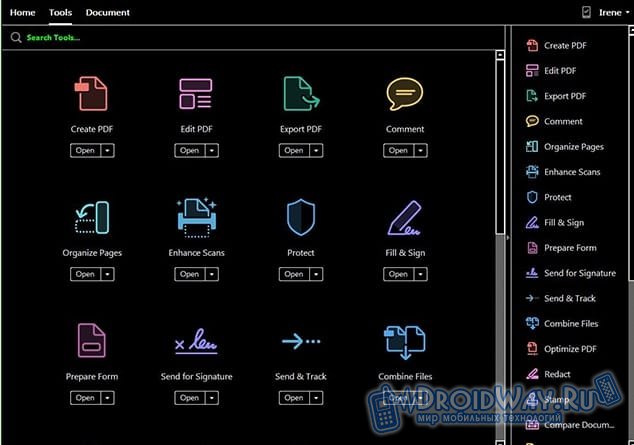
Foxit Reader adalah alternatif yang lebih sederhana
Acrobat Reader tidak diragukan lagi adalah pemimpinnya. Namun, ada beberapa alternatif yang sangat menarik. Misalnya, Foxit Reader.Faktanya adalah bahwa "pembaca" dari Adobe sangat besar: ukuran besar, persyaratan sistem yang meningkat. Dan di sini para pengembang mengandalkan antarmuka dan kinerja yang ramah pengguna, menghilangkan semua fungsi yang tidak perlu.
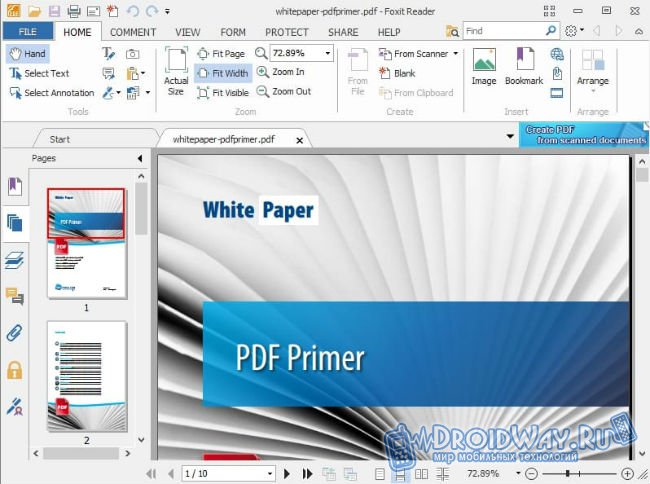
Karakter utama:
- Dengan pembaca ini Anda dapat menambahkan komentar ke dokumen yang sudah jadi dan mencetaknya bersama mereka;
- Level yang ditinggikan keamanan: Foxit Reader tidak akan terhubung ke Internet tanpa izin Anda;
- Performa kecepatan tinggi. Seperti disebutkan di atas, meskipun Acrobat Reader adalah yang paling populer, ini agak besar dan dapat "mem-boot" komputer lama dengan cukup baik, sementara Foxit tidak mengizinkannya.
Masih ragu dengan pilihannya? Ayo lanjutkan!
STDU Viewer adalah pembaca PDF tercepat
Di tempat ketiga adalah program sederhana dan terkenal yang disebut STDU Viewer. Ukurannya bahkan tidak mencapai tiga megabyte. Tentu saja, karena ini, perlu untuk "memperpendek" fungsionalitasnya, tetapi, selain itu, ia mampu membaca dokumen PDF dengan baik. Selain itu, STDU juga mendukung format lain. Misalnya, .txt, .tiff, .DjVu.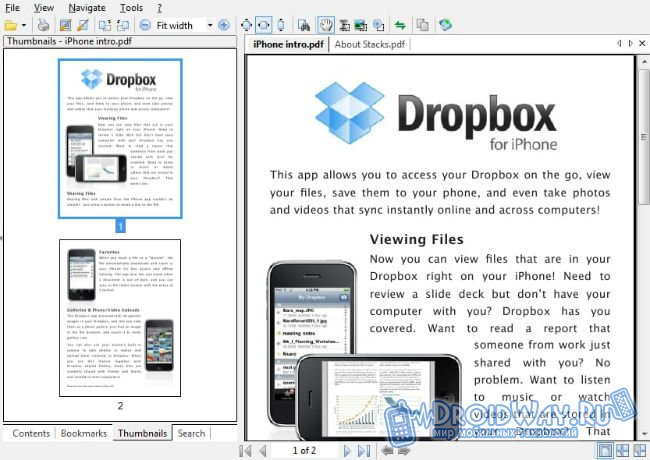
Karakter utama:
- Kemampuan untuk secara bersamaan melihat beberapa halaman pada satu layar;
- Anda dapat menambahkan bookmark Anda sendiri saat membaca dan kembali ke sana kapan saja;
- Hyperlink didukung;
- Membaca halaman satu per satu dan berupa buku;
- Pencarian nyaman dalam teks dokumen;
- Demonstrasi sketsa dan navigasi melalui konten;
- Langsung melompat ke halaman yang dipilih.
Bukankah itu cukup untuk rata-rata pengguna? Fungsionalitas sederhana seperti itu dapat dimaafkan karena ukurannya hanya sedikit di atas dua megabita!
PDF-XChange Viewer adalah pesaing yang kuat
PDF-XChange Viewer adalah pembaca PDF gratis. Tetapi tidak seperti STDU Viewer, fungsinya tidak berakhir di situ. Anda tidak akan dapat mengedit dokumen, tetapi Anda dapat dengan mudah melengkapinya.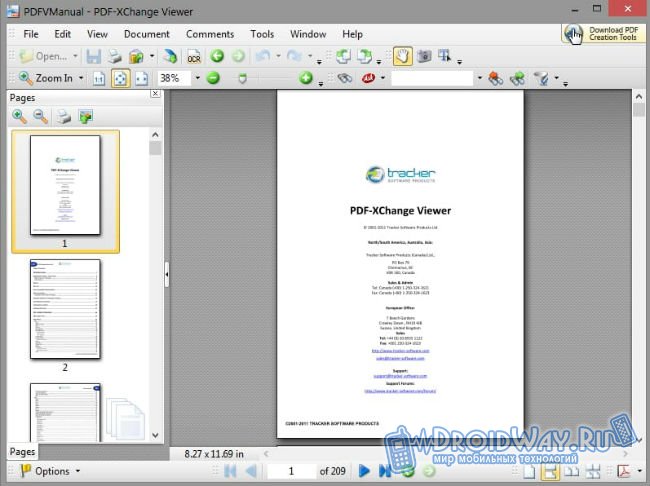
Misalnya, jika diinginkan, Anda dapat mengisi spreadsheet, menyimpan formulir, menambahkan anotasi atau catatan, menambah ukuran teks atau grafik, dan banyak lagi - bahkan mengekspor halaman PDF individual ke gambar.
Karakter utama:
- Kemampuan untuk menambahkan anotasi dalam bentuk stiker dan komentar Anda sendiri di file PDF apa pun;
- Perangko khusus dari gambar apa pun;
- Catatan tes;
- Cetak halaman apa pun;
- Konversi halaman menjadi gambar;
- Bekerja dengan beberapa dokumen sekaligus - masing-masing di tabnya sendiri;
- Ketersediaan add-on untuk browser populer;
- Versi portable;
- Dukungan untuk bahasa Rusia.
Untuk memilih program yang diinginkan, Anda harus mengandalkan fungsionalitasnya saja. Jika Anda hanya perlu membaca dokumen, maka STDU Viewer sudah cukup, dan jika Anda lebih menuntut dan membutuhkan solusi profesional, maka pemimpin dalam segmen ini tidak diragukan lagi adalah Acrobat Reader dari Adobe.
Kategori program ini termasuk program gratis untuk membaca dan membubuhi keterangan (annotating) dokumen PDF yang dapat menggantikan Adobe Reader yang lambat dan membengkak. Terlepas dari pengalaman bertahun-tahun, dalam sejumlah parameter, Adobe Reader masih tertinggal dari rekan-rekannya.
Catatan: Tentu saja, di sini perlu untuk mempertimbangkan bahwa Adobe adalah perusahaan komersial, sehingga tidak dapat memiliki banyak semangat dalam pengembangan versi gratis.
Di kelas program apa pun, perlu untuk menentukan kriteria berdasarkan mana favorit dapat diidentifikasi. Namun, mereka perlu diseimbangkan dengan fakta bahwa setiap pengguna memiliki kebutuhan dan preferensi mereka sendiri. Oleh karena itu, dalam kategori ini, beberapa kriteria telah diambil yang kemungkinan akan memenuhi sebagian besar kebutuhan. Kriteria itu sendiri:
- Kemampuan untuk membuka file PDF... Tidak, ini bukan candaan. Tidak semua PDF sama. Test suite terdiri dari sekitar selusin file yang berbeda. Ukuran yang berbeda, dengan pengaturan yang berbeda keamanan, formulir, dan konten grafis. Pada dasarnya, ini adalah file khas yang digunakan oleh kebanyakan orang. Perlu dicatat bahwa tidak ada program yang ditinjau yang dapat menampilkan file uji dengan gambar Adobe 3D dengan benar. Selama tes, ada seleksi yang ketat. Setiap pembaca yang tidak dapat membaca dokumen PDF dengan benar, kecuali file 3D ini, segera dikeluarkan dari pertimbangan.
- Kecepatan pembukaan file... Dalam hal ini, kriterianya agak lebih lunak. Itu sekitar beberapa detik. Jika perbedaan dalam pembukaan adalah satu atau dua detik, maka itu dapat diterima. Setuju bahwa penundaan beberapa detik menyebabkan kebencian. Apalagi jika dokumennya kecil.
- Antarmuka pengguna grafis (GUI)... Dalam hal ini, fungsionalitas dan kemudahan penggunaan dipertimbangkan. Dengan kata lain, seberapa estetis kontrol dan fungsi berada, serta betapa mudahnya seluruh antarmuka untuk digunakan oleh pengguna biasa.
- Pengalaman membaca dokumen... Faktor ini mencakup intuisi (apa yang diharapkan? Di mana menemukan? Apa yang harus diklik? Dll; pada dasarnya semua elemen navigasi) dan kecepatan di mana teks dan gambar ditampilkan.
- Alat anotasi (komentar)... Salah satu aspek penting dari pembaca PDF adalah kemampuan untuk menandai, membubuhi keterangan, dan menambahkan gambar ke dokumen yang ada. Dan kemudian simpan hasilnya tanpa watermark versi percobaan.
- Pengenalan Karakter Optik (OCR)... OCR adalah kemampuan untuk mengubah gambar yang dipindai menjadi teks yang dapat dibaca. Dan ini adalah fitur yang cukup penting. Kemampuan ini membuat teks dalam dokumen dapat dicari dan disalin. Sayangnya, hanya satu produk yang dimaksud yang memiliki fitur ini. Rincian lebih lanjut dalam diskusi.
- Proses instalasi... Selain yang lainnya, semua program dipertimbangkan dari sudut pandang kemudahan instalasi. Ada kecenderungan menyedihkan untuk memasukkan berbagai produk perangkat lunak pihak ketiga dan yang tidak perlu, dan terkadang bahkan berbahaya, ke dalam penginstal.
Catatan: Perangkat lunak belum diuji pada Windows 8. Namun, ada informasi tentang dukungan untuk Windows 8 di situs pengembang.
Ulasan Pembaca PDF Gratis (Pembaca)
Dari seluruh rangkaian pembaca dokumen PDF gratis yang tersedia, dua yang pertama paling menonjol. Mereka menyertakan opsi ekstensif untuk melihat dan membuat anotasi file PDF. Tapi, tentang ini lebih detail dan berurutan.
Pembaca PDF-XChange Viewer berfitur lengkap
Kuda yang berfungsi penuh ini tetap ada pilihan terbaik dalam kategori ini. Tunduk pada pengecualian file gambar 3D di atas. Program ini dapat dengan cepat membuka dan menampilkan semua file secara akurat dari build uji. Dalam hal ini, Anda dapat mengubah ukuran halaman, membaliknya. Ekspor dokumen dan bagiannya ke berbagai format gambar.
Antarmuka berjendela berjendela dengan banyak tab memungkinkan Anda membaca dan mengomentari banyak dokumen sekaligus, tanpa harus menavigasi melalui beberapa salinan program yang terbuka. Plus, untuk gerakan cepat, tidak hanya opsi yang berbeda untuk menampilkan dokumen di jendela program yang disediakan, tetapi juga mempertahankan riwayat navigasi. Anda dapat melihat semua bagian yang dilihat dokumen yang berbeda hanya dengan beberapa klik.
Selain kemampuan melihat, PDF-XChange mencakup berbagai alat komentar dan bookmark untuk dokumen PDF. Kotak alat anotasi berisi banyak alat menggambar, termasuk tampilan kisi untuk gambar yang akurat. Komentar dapat disembunyikan, diekspor atau diimpor.
Program ini juga mendukung enkripsi dokumen, manajemen keamanan, dan properti dokumen. Semua kontrol mudah diakses dan mudah digunakan. Sayangnya, tidak seperti beberapa pembaca PDF lainnya, XChanger tidak memiliki kemampuan untuk menambahkan tanda tangan digital.
Salah satu bagian penting dari setiap pembaca PDF adalah menemukan teks dalam file. Dan di sinilah PDF-XChanger melewati semua rekan-rekannya. Itu dapat mengubah dan menyimpan gambar atau teks yang dipindai sebagai gambar dalam dokumen PDF menjadi teks yang dapat dibaca dan dicari. Proses OCR menghasilkan dokumen yang dapat digunakan dan diindeks.
Catatan: Jika Anda menggunakan berbagai layanan atau program yang dapat mengindeks teks dokumen PDF, kemungkinan besar Anda telah mengingat dokumen-dokumen konyol itu, yang, pada kesempatan yang menyenangkan, terdiri dari banyak gambar yang cantik termasuk teks.
Perlu dicatat bahwa antarmuka agak mirip dengan Windows XP. Namun demikian, setelah membuka program, Anda tidak akan memiliki keluhan khusus. Antarmuka grafisnya cukup rapi dan menyenangkan.
Sayangnya, penginstal menyertakan panel browser khusus. Jadi jika Anda tidak suka menggunakan versi portabel Jika Anda lebih suka menginstal program, maka Anda harus berhati-hati selama proses instalasi untuk menghindari menginstal perangkat lunak yang tidak perlu dan tidak perlu.
Foxit Reader PDF reader alternatif untuk PDF-XChange
Foxit Reader adalah pesaing yang layak dalam kategori ini, terutama jika Anda tidak memerlukan alat OCR. Program ini mampu membuka dan mentransfer semua file yang sama secara akurat, bahkan sedikit lebih cepat daripada PDF-XChanger.
Foxit menyediakan fungsionalitas serupa untuk melihat dan menavigasi dokumen, menambahkan kepada mereka kemampuan untuk membaca dokumen dengan keras. Seperti XChanger, semua dokumen terbuka sebagai tab, memungkinkan Anda membaca dan membuat anotasi beberapa dokumen sekaligus dengan cepat.
Sementara program lain dalam kategori ini relatif statis dalam perkembangannya, Foxit terus berkembang. Versi terbaru Foxit sudah menawarkan opsi tampilan GUI yang berbeda. Bergantung pada seberapa terbiasa Anda dengan tampilan yang berbeda, Anda mungkin menyukai antarmuka "klasik" dan antarmuka "pita". Pita agak mirip dengan bilah Microsoft Office.
Tentu, alat formulir anotasi dapat menyebabkan beberapa masalah pada awalnya, tetapi selain navigasi dan pengeditan, kontrolnya diatur dengan cukup baik. Secara umum, antarmukanya sangat intuitif.
Rangkaian alat anotasi sama besarnya dan mengesankan seperti PDF-XChange. Pengguna dapat mengisi formulir, mengomentari dokumen sepenuhnya dan menyimpan semua karya dalam formulir di mana dia melakukannya. Foxit menyertakan beberapa kontrol unik yang memungkinkan Anda menambahkan gambar, file media, dan banyak lagi.
Program ini mendukung beberapa fungsi untuk mengedit dan berbagi melalui media sosial. Program ini memungkinkan Anda untuk menandatangani dan memeriksa dokumen validitas dengan tanda tangan elektronik menggunakan layanan komersial DocuSign. Meskipun Foxit dapat membuka file terenkripsi, sayangnya tidak memiliki fungsionalitas untuk mengonfigurasi keamanan file.
Dengan hati-hati! Foxit hadir dengan berbagai komponen yang tidak diinginkan yang akan mencoba menginstal toolbar di browser dan mengubah pengaturan sistem. Komponen itu sendiri secara teratur diubah. Pengguna harus sangat berhati-hati selama proses instalasi untuk menghindari masalah.
Sumatra PDF Viewer adalah pembaca pdf sederhana yang hebat
Jika semua yang Anda butuhkan dari pembaca PDF adalah membaca dan mencetak. Maka Sumatera adalah apa yang Anda cari. Mungkin utilitasnya tidak begitu kaya fitur dan memiliki sejumlah keterbatasan dalam rendering gambar, tetapi ini dikompensasi oleh berbagai pilihan tampilan yang berbeda. Seperti yang mungkin sudah Anda ketahui, Sumatra tidak menyediakan pengeditan atau komentar pada dokumen.
Catatan: Sejujurnya, tidak banyak pengguna biasa yang tahu tentang kemungkinan berkomentar. Sebagian besar menggunakan kelas program ini secara eksklusif untuk membaca dokumen.
Panduan Pilihan Cepat (Tautan Unduhan Pembaca PDF)
PDF-XChange Viewer
|
Kecepatan unduh yang masuk akal. Pencetakan dokumen. Kemampuan berkomentar yang luas tanpa menambahkan tanda air. Ada OCR (pengenalan gambar). Itu tidak hanya dapat mengenali gambar yang dipindai, tetapi juga dokumen PDF itu sendiri. Sejumlah besar pengaturan, termasuk enkripsi, properti, dan keamanan. Antarmuka yang bagus dan bagus. |
||
| Penginstal berisi perangkat lunak yang berlebihan dan tidak perlu. |
Pembaca Foxit
| Cepat. Jenis yang berbeda antarmuka pengguna. Kemampuan berkomentar yang luas. Integrasi parsial dengan media sosial. Dapat memverifikasi dan menambahkan tanda tangan elektronik. Satu set besar fungsi. Dapat membaca file terenkripsi. | ||
| Tidak ada dukungan OCR. Penginstal berisi komponen yang tidak diinginkan yang akan terus-menerus mencoba mengubah pengaturan browser dan sistem. Oleh karena itu, selama pemasangan, harus diperhatikan dalam pemilihan komponen. Petunjuk pengoperasian diunduh secara terpisah. |